
Başqa bir IP altında hər hansı bir xidmət üçün getmək lazımdır, onda bu ən müasir brauzerlərdə uyğun xüsusi uzantıları istifadə edilə bilər. Lakin, bəzi hallarda plug-ins / uzantıları imkanları üçün pay EXTRA lazımdır ki, dəyər anlayış deyil.
brauzerlər üçün anonymizers On
Anonymizers IP ünvanı dəyişən brauzerinizin quraşdırılmış və şəbəkə anonim sizin iştirakı etmək xüsusi uzantıları və ya plugins var. IP dəyişdirilməsi proseduru İnternet trafiki və sistem resursları müəyyən xərcləri tələb olduğundan, kompüter utancaq üz başlaya bilərsiniz ki, üçün hazırlamaq lazımdır, və saytları pis prodellied olunur.brauzerinizin üçün müxtəlif uzantıları və plug-ins quraşdırma zaman ehtiyatlı olun. Bəziləri hər sites və hətta brauzerinizin əsas səhifə göstərilir daimi reklam ən yaxşı olan zərərli ola bilər. Ən pis halda, sosial şəbəkələr və ödəniş xidmətləri hesabları Hacking bir risk var.
Metod 1: Google Chrome mağaza Extensions
Bu seçim Chrome, Yandex və Opera (müəyyən uzantıları halda) belə brauzerlər üçün idealdır. Bu vəziyyətdə uyğunsuzluq ehtimalı demək olar ki, istisna olunur ildən, yalnız Google bir browser tətbiq etmək yaxşı deyil.
IP Tunnello Next Gen VPN ilə müzakirə olunacaq ediləcək olan bir uzantısı kimi. Bu (redaktə IP ilə) anonim rejimində istifadə edilə bilər trafik pulsuz qiqabayt ilə istifadəçilər təmin edir ki, seçildi. developers maksimum optimallaşdırılması qayğı Həmçinin, xidmət, pages download sürəti heç bir məhdudiyyət yoxdur.
Belə ki, quraşdırma təlimatı aşağıdakı forması var:
- Chrome brauzer üçün əlavələr mağaza getmək. Bunu etmək üçün, yalnız ünvan bölməsinə "Google Chrome mağaza" daxil edin və axtarış nəticələri ilk link getmək kifayətdir.
- site interfeys sol üst siz yalnız istədiyiniz genişləndirilməsi adını daxil etmək lazımdır axtarış sözü var. Bu halda, bu "Tunnello Next Gen VPN" dir.
- search results ilk seçim Opposite, Set düyməsini basın.
- pəncərə təsdiq tələb pops zaman niyyətlərini təsdiq edin.
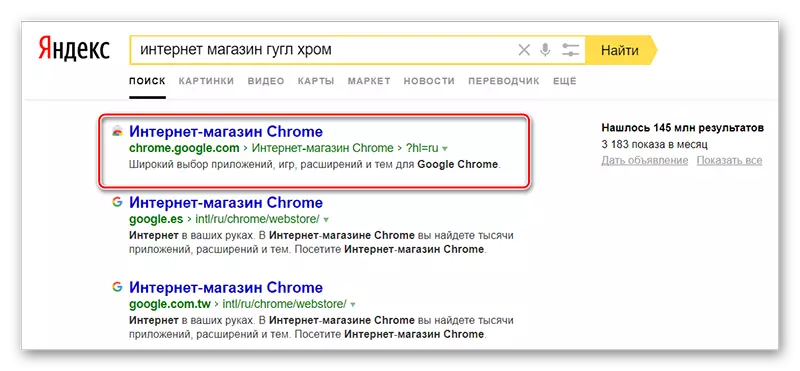
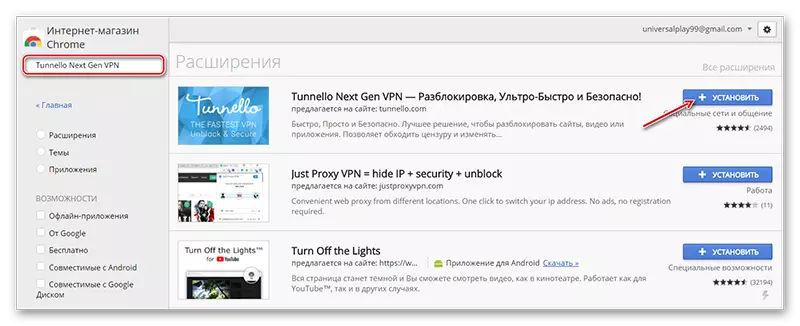
Quraşdırma sonra, siz düzgün bu plugin tənzimləmək və öz veb qeydiyyatdan lazımdır. Siz aşağıdakı talimatları əgər bunu edə bilərsiniz:
- quraşdırma başa çatdıqdan sonra, plug-in icon üst sağ tərəfində görünür. yaxın görünür və yenidən brauzeri açmaq deyil. kontrol üçün bu düyməyə basın.
- A kiçik pəncərə nəzarət yerləşir olunacaq ekranın sağ tərəfində görünür. Burada açılan menyu ilə düyməsinə tıklayarak ölkə seçə bilərsiniz. Mənim cari olaraq, Fransa seçiləcək. ən vəzifələri üçün, MDB ölkələrindən istifadəçi mükəmməl uyğun olacaq.
- iş başlamaq üçün böyük ağ "GO" düyməsinə basın.
- Siz qeydiyyatdan lazımdır developers, rəsmi saytına keçəcək. Bu qeydiyyat sahələrdə doldurulması qarşısını almaq üçün, Facebook və ya Google Plus hesabı istifadə edərək icra etmək yaxşı deyil. Bunu etmək üçün, istədiyiniz sosial şəbəkə düyməsinə basın və OK basın.
- sosial şəbəkələr vasitəsilə giriş çalışmış varsa, siz standart yolu ilə üzv ola bilərsiniz. Bunu etmək üçün, yalnız bir parol ilə gəlmək və e-poçt ünvanınızı yazın. Daxil imza "e" və "Şifrə" ilə sahələrdə həyata keçirilməlidir. "Giriş və ya Qeydiyyat" düyməsinə basın.
- İndi bir haqq-hesab yaradıb, daha ayarları davam etmək üçün "Go Home" düyməsini istifadə edin. Siz də sadəcə veb bağlaya bilər.
- e-poçt vasitəsilə qeydə alınıb varsa, e-poçt qutusu yoxlamaq. Bu təsdiq qeydiyyat istinadən məktub olmalıdır. Yalnız onu keçid sonra sərbəst bu plugin istifadə edə bilərsiniz.
- brauzerin yuxarı sağ tərəfində yerləşən simgesini basın. azalıb panel bir böyük "GO" düyməsinə istifadə etmək lazımdır. VPN bağlantısı keçid üçün gözləyin.
- bağlantısı söndürmək üçün, siz tray brauzerinizin genişləndirilməsi icon basın lazımdır. düşmə panel, kapatma düyməsini basın.

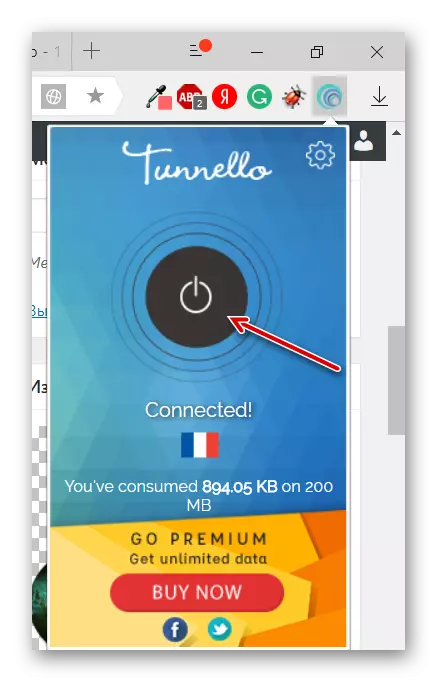
Metod 2: Mozilla Firefox üçün Proxy
Təəssüf ki, Firefox ilə problemləri olmadan işləmək olacaq və ödəniş tələb etməyib IP dəyişdirmək uzantıları tapmaq, belə bu brauzer istifadə edənlər üçün, müxtəlif vəkalətnamələrin təmin xidmətlər diqqət tövsiyə edilir, çox çətindir. Xoşbəxtlikdən, bu proxy xidmətləri ilə iş üçün geniş imkanlar yaradır.
yaradılması və Firefox kimi görünür Mozilla bir proxy istifadə üçün təlimat:
- İlk təzə vəkalətnamələrin əlaqə yaratmaq üçün təqdim olunur veb tapmaq lazımdır. proxy data tez köhnəlmiş bir əmlak var-ci ildən, bir search engine (Yandex və ya Google) istifadə etmək tövsiyə olunur. "Fresh Proxy" kimi axtarış sözü bir şey daxil edin və ekstradisiya ilk mövqedə [in bəzi site seçin. Adətən onlar cari və iş ünvanlarını yerləşdirilir.
- Bu saytlar bir Going, siz aşağıdakı ekran göstərilən bu növü müxtəlif nömrələri və bal bir siyahısını görəcəksiniz.
- İndi Mozilla ayarları açın. saytın yuxarı sağ tərəfində üç zolaqdan ilə icon istifadə edin. pəncərə görünür, imza "Settings" ilə Ötürücü icon basın edir.
- Bu "Proxy server" blok Hubing qədər çox sonuna açıq səhifə seçin. "Yapılandır" düyməsinə basın.
- proxy ayarları, başlığı "Internet Access üçün Proxy Setup" altında yerləşən Manual Setup seçin.
- "HTTP proxy" Opposite, kolon getmək bütün nömrələri daxil edin. nömrələri üçün, təlimatlar ilk addımlar işə olan üçün site baxın.
- "Port" bölməsində siz port nömrəsini daxil etmək lazımdır. Adətən o, dərhal kolon sonra gedir.
- Siz proxy söndürmək lazımdır, onda sadəcə "olmadan proxy" qarşısında kutuyu işarələyin.

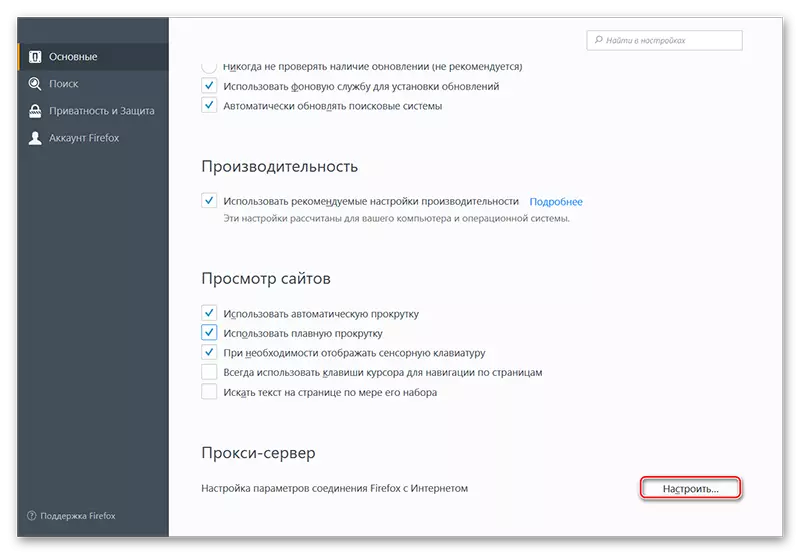
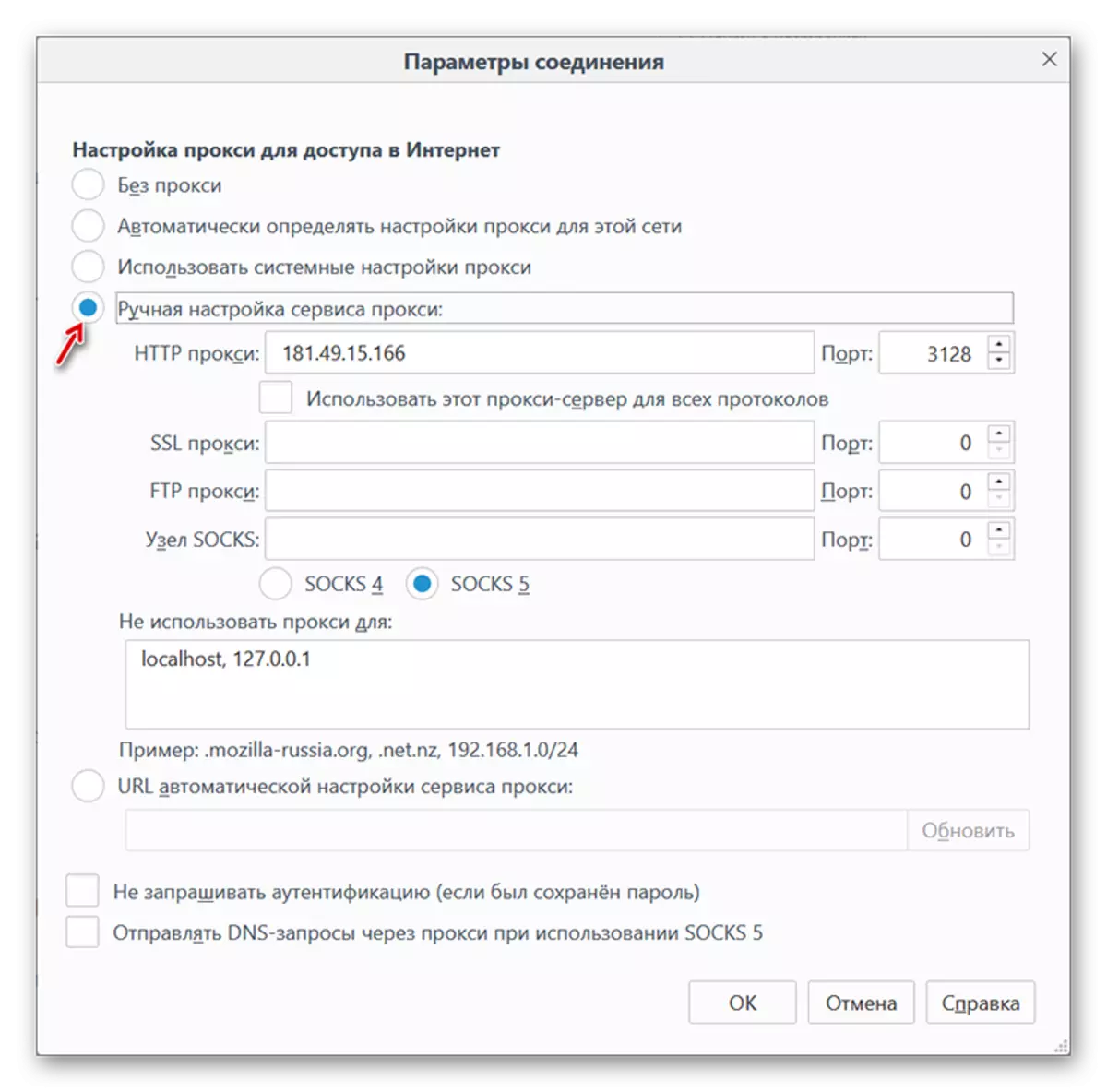
Metod 3: yalnız yeni opera üçün
Opera yeni versiyası, istifadəçilər tamamilə pulsuz VPN artıq, lakin çox yavaş-yavaş işləyir browser daxil rejimi, lakin istifadə edə bilərsiniz və istifadə heç bir məhdudiyyət yoxdur.
Opera bu rejimi təmin etmək üçün, bu dərslik istifadə edin:
- Yeni brauzer nişanı, CTRL + SHIFT + N əsas birləşməsi basın.
- "Şəxsi mə` lumat səhifəsi pəncərə "açır. ünvan simli sol tərəfində diqqət yetirin. zərrəbin icon yanında kiçik bir kitabə "VPN" olacaq. Onu vurun.
- Bağlantı ayarları pəncərə görünür. Başlamaq üçün, keçid "Enable" üçün sürüşdürün.
- yazısı "Virtual Location" altında, kompüter iddia yerləşir ölkə seçin. Təəssüf ki, hazırda ölkənin siyahısını çox məhduddur.
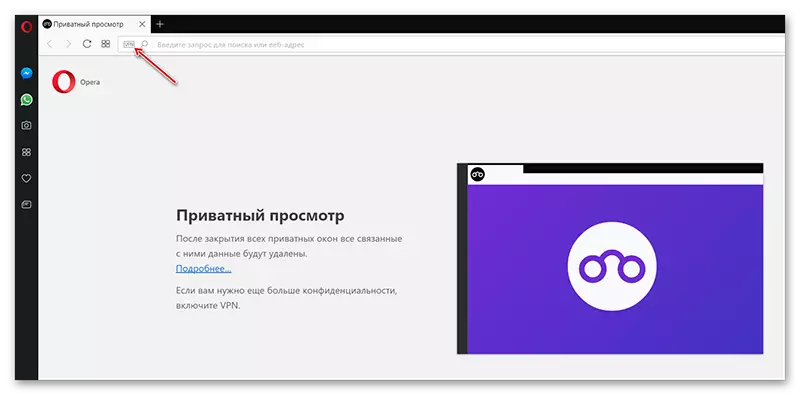
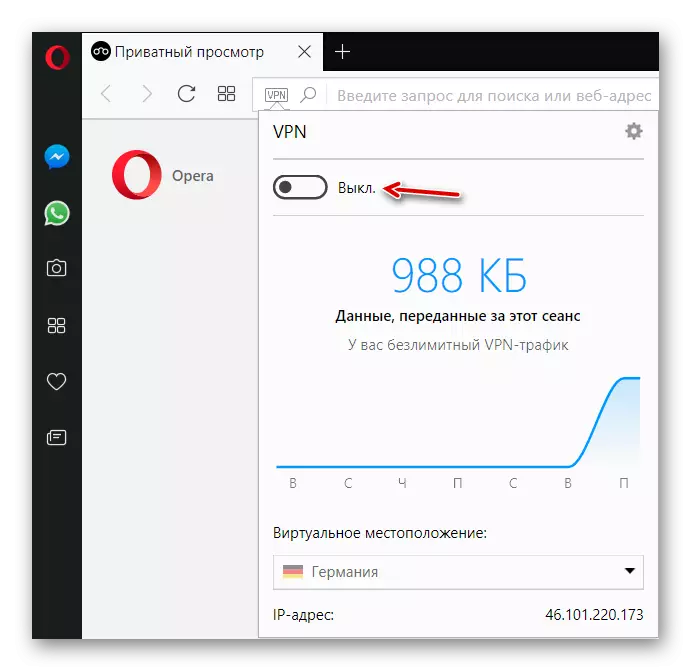
Metod 4: Microsoft Edge üçün Proxy
Microsoft yeni brauzer istifadəçilər yalnız bu brauzer üçün IP dəyişiklik təlimat Mozilla oxşar olur ki, proxy server arxalana bilər. Bu belə görünür:
- axtarış mühərriki, təzə proxy məlumatları təmin sites tapa bilərsiniz. Siz mümkün Google axtarış sözü və ya Yandex təxminən aşağıdakı "Fresh proxy" daxil sürücü edə bilərsiniz.
- rəqəm yerləşən edilməlidir təklif sites biri gedin. Misal ekran tətbiq edilir.
- İndi yuxarı sağ küncündə Troyaty Icon basın. Açılan siyahıda, siyahısı altında yerləşir "parametrləri" seçin.
- siyahısını gedin siz "Advanced Settings" başlığı qalmaq qədər. "View Advanced Settings" düyməsini istifadə edin.
- "Proxy Server Settings" başlığının seçin. "Açıq Proxy Server" körpüsünə basın.
- Siz "Proxy manual setting" mövzu tapmaq lazımdır bir yeni pəncərə açılacaq. Bu "Use proxy server" parametri altında. onu yandırın.
- İndi proxy siyahısı təqdim "Ünvan" sahəsində kolon hər şeyi surəti edildi site to.
- "Port" sahəsində, siz bir kolon sonra yayınlanmaya ədəd surəti lazımdır.
- Parametrləri başa çatdırmaq üçün, "Saxla" düyməsinə basın.

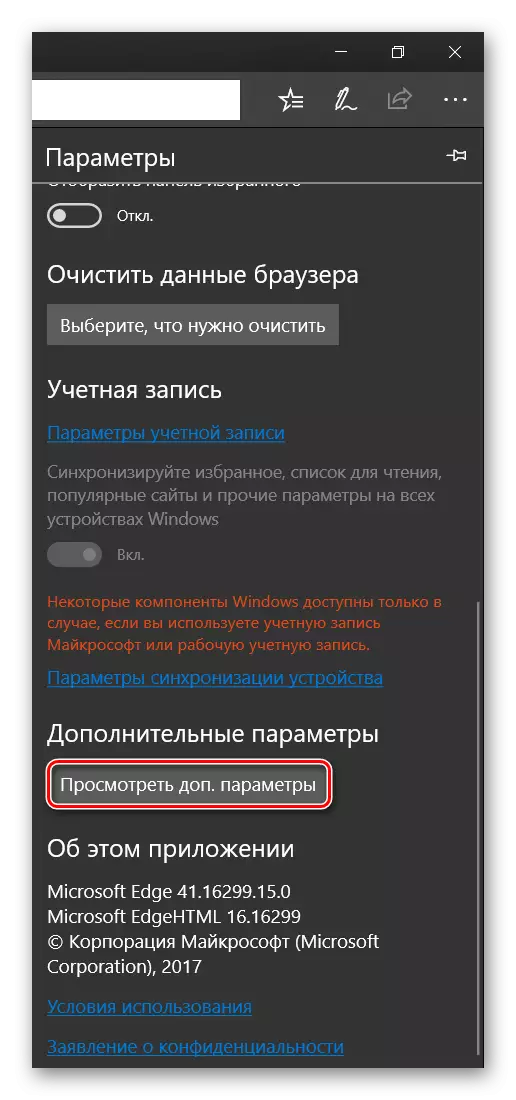
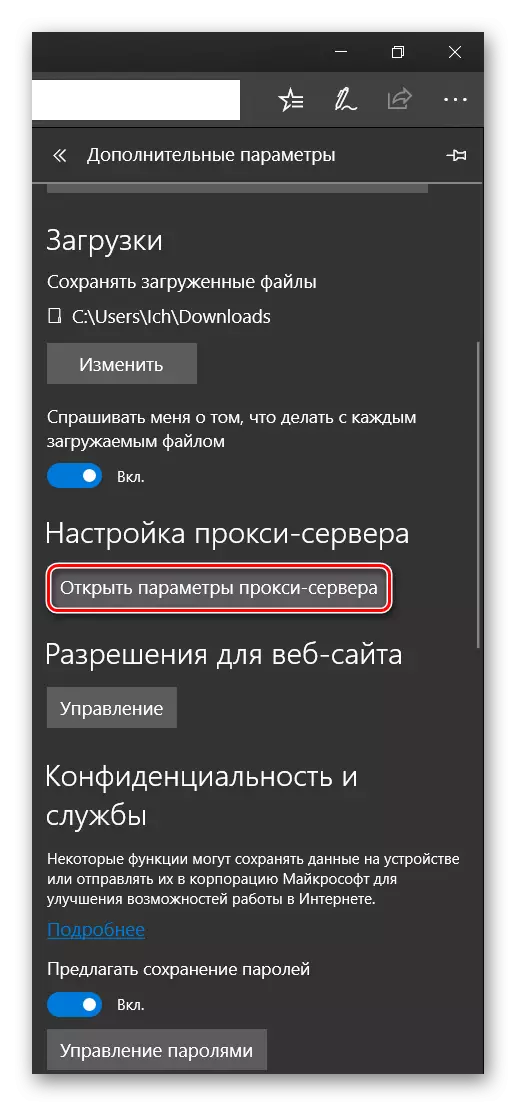
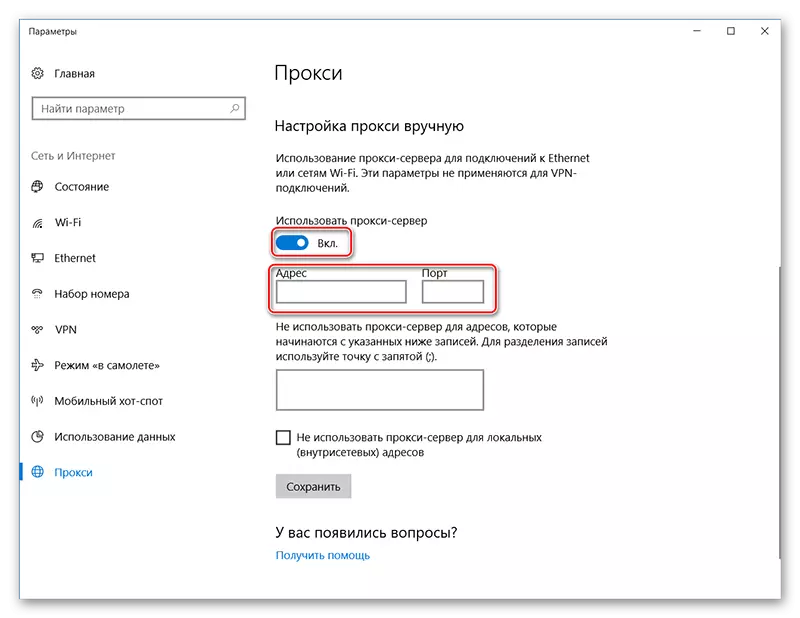
Metod 5: Internet Explorer proxy konfiqurasiya
Siz yalnız bir proxy ilə Internet Explorer browser IP Internet Explorer dəyişə bilərsiniz. onların quraşdırma üçün təlimat belədir:
- axtarış mühərriki, vəkalətnamələrin ilə sites tapa bilərsiniz. Siz "Fresh Proxy" üçün axtarış sorğu istifadə edə bilərsiniz.
- proxy data ilə bir site tapmaq sonra, siz əlaqə qəbulu birbaşa davam edə bilərsiniz. browser yuxarı sağ küncündə Ötürücü simgesini basın. düşmə menyu tapmaq və "Browser Properties" getmək lazımdır.
- İndi "Əlaqələri" nişanı getmək.
- orada "LAN parametrləri Setting" blokunun tap. "Yerli Network Setup" düyməsinə basın.
- Parametrləri olan bir pəncərə açılır. Proxy Server əsasən, maddə "Yerli Əlaqələri istifadə edin Proxy Server" tapa bilərsiniz. Bir onay işareti ilə işarələyin.
- Siz vəkalətnamələrin siyahısını aşkar yenidən site gedin. "Ünvan" xətti kolon nömrələri kopyalayın və "port" da kolon sonra nömrəsi.
- istifadə üçün "OK" düyməsinə basın.
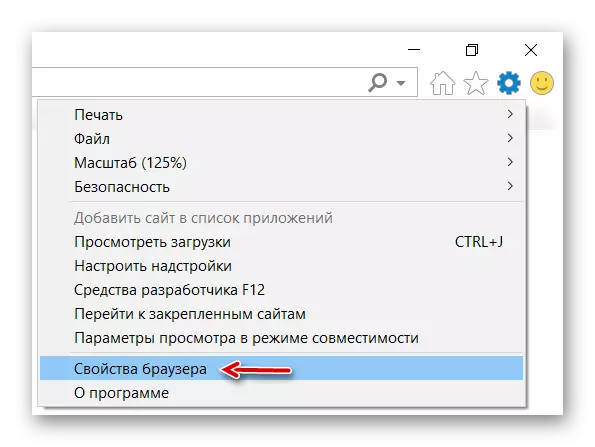
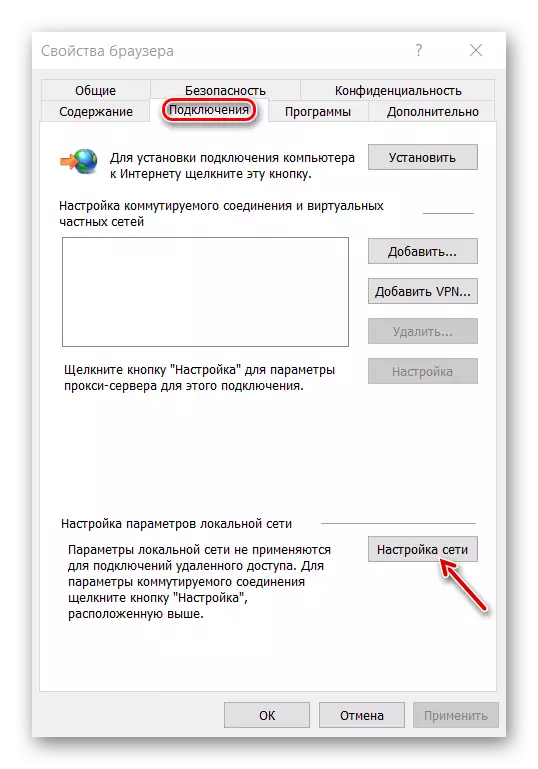
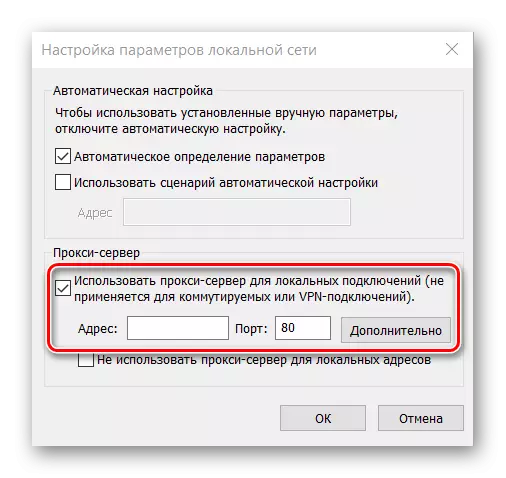
Təcrübə göstərir ki, IP dəyişdirmək üçün brauzerinizin daxili konfiqurasiya VPN asandır. pis wishers daxil üçün bir şans var-ci ildən Lakin, etibarsız mənbələrdən brauzerinizin pulsuz IP dəyişiklik təklif proqramları və uzantıları download lazımdır.
